Le gestionnaire de publicité Facebook est la base de la base de la publicité Facebook. Vous ne pouvez tout simplement pas vous en passer !
Cet outil vous permet de profiter de toute la puissance de l’intelligence artificielle de Facebook pour vos campagnes publicitaires.
Mais pour ça, il faut savoir l’utiliser…
Et c’est justement le but de cet article !
À la fin de votre lecture, vous saurez comment utiliser le gestionnaire de publicité Facebook comme un pro. Vous serez fin prêt à créer des campagnes publicitaires Facebook Ads ultra-ciblées et rentables !
Tout d’abord, nous allons voir ensemble ce qu’est le gestionnaire de publicité Facebook et à quoi il sert. Ensuite, vous découvrirez l’ensemble de ses fonctionnalités et leur utilité pour votre entreprise. Enfin, je vous expliquerai comment l’utiliser à son plein potentiel pour vos futures campagnes marketing.
On verra ensemble comment créer votre compte et comment y accéder. Comment le gérer depuis n’importe où (même au bord de la piscine en été 😎). Comment créer une campagne Facebook Ads. Et aussi comment gérer votre facturation.
Bref, la totale !
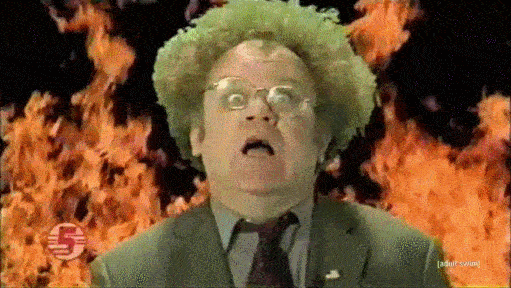
Qu’est-ce que le Gestionnaire de publicité Facebook ?
C’est l’outil avancé de Facebook pour créer et diffuser des campagnes publicitaires sur toutes les plateformes de Meta comme Facebook, Instagram, Messenger, Audience Network, etc. Cet outil permet également de suivre et analyser très précisément les résultats des campagnes.
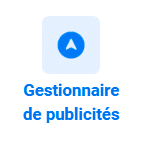
C’est un outil “avancé” car initialement, Facebook ne nous y donne pas accès lorsqu’on crée une page Facebook. Il faut un peu chercher pour le trouver. À la création d’une page Facebook, on obtient l’accès à l’outil “Espace pubs” qui permet de créer des publicités. Ce n’est pas du tout la même chose. L’espace pub est en quelque sorte une version bridée du Gestionnaire de publicités. Elle ne permet pas d’avoir accès à toutes les fonctionnalités, notamment en ce qui concerne les options de ciblage et l’optimisation des campagnes.
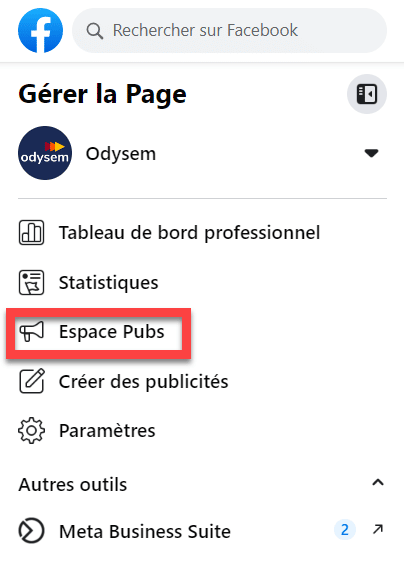
De même avec le bouton “Boost” disponible sur les pages Facebook et Instagram. Ce bouton “Boost” permet de faire de la publicité mais n’est pas du tout optimal. Il permet d’étendre la visibilité d’un post mais propose des options d’optimisation et de ciblage très basiques. C’est une fonctionnalité pour rendre la publicité Facebook accessible à tous mais nous ne la recommandons pas du tout. Le mieux est de passer par le Gestionnaire de publicités.
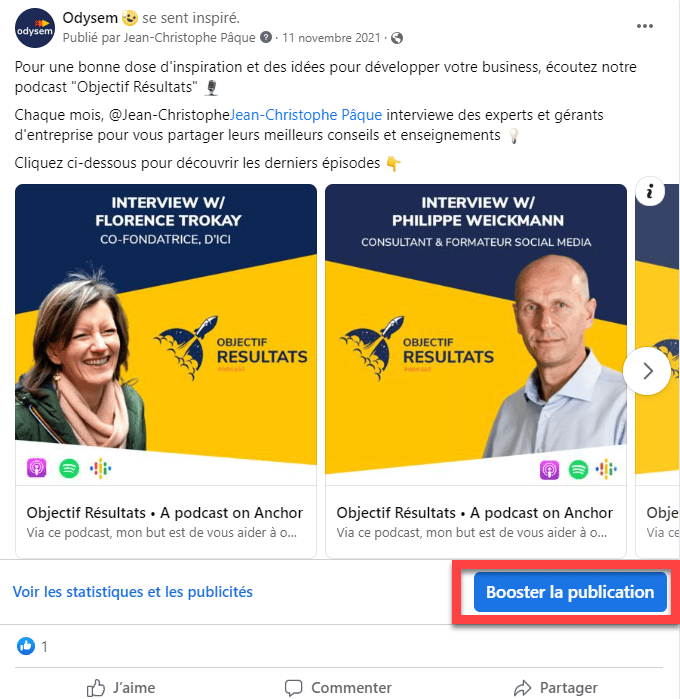
Le Gestionnaire de publicités est l’outil à utiliser pour tirer pleinement profit de Facebook Ads. C’est l’outil utilisé par les pros de la publicité Facebook et du marketing digital !
Quelle différence entre le Gestionnaire de publicité et le Business Manager Facebook ?
Le Gestionnaire de publicité est l’outil qui permet de créer et gérer des campagnes publicitaires à partir d’un compte publicitaire Facebook Ads. Tandis que le Business Manager est un outil pour centraliser toutes les ressources qu’une entreprise utilise sur les plateformes de Meta au même endroit.
On peut notamment y centraliser plusieurs pages Facebook, Instagram, plusieurs comptes publicitaires, applications, mobiles, etc. Ce sont donc 2 outils distincts. Le Gestionnaire de publicités peut s’utiliser sans Business Manager.
Cependant, nous recommandons fortement d’avoir un Business Manager. Car cela permet d’indiquer à Facebook qu’on est une vraie entreprise ! Et ça, c’est plus que positif du point de vue de Facebook ! En effet, une entreprise est moins risquée qu’un individu aux yeux de Facebook.
Ainsi, vous limitez les risques de voir vos publicités refusées ou votre compte désactivé dès les premières campagnes publicitaires créées. De plus, le Business Manager permet de mieux séparer votre vie privée du travail 😉
Pourquoi utiliser le Gestionnaire de publicité Facebook ?
Le Gestionnaire de publicités Facebook présente plusieurs avantages :
- Il permet de modifier ses campagnes publicitaires en masse. On peut par exemple modifier le call to action, ou le budget de 100 publicités simultanément en quelques clics.
- Diffuser des campagnes publicitaires sur plusieurs plateformes à la fois. On peut par exemple diffuser sur Facebook, Instagram, Messenger, etc.
- Suivre et analyser précisément les résultats des campagnes. Le Gestionnaire de pub permet d’afficher et suivre à peu près tous les KPIs que l’on souhaite à propos des campagnes. Ce qui permet de faire un suivi beaucoup plus poussé des performances.
- Avoir une vision globale de toutes ses campagnes en un seul et même endroit, ce qui permet de facilement comparer une campagne à l’autre. Également très pratique si on gère plusieurs pages Facebook/comptes Instagram pour un même Business. On peut gérer et diffuser toutes les campagnes au même endroit.
- Donne accès à des options de ciblage plus avancées comme les audiences similaires, audiences personnalisées, etc. Ou même le ciblage géographique sur base de code postaux, adresses, etc. Tout ceci permet de créer des audiences nettement plus ciblées et de maximiser le potentiel de retour sur investissement !
- Donne accès à des paramètres plus avancés qui permettent de mieux optimiser et contrôler ses campagnes publicitaires. Notamment :
- l’ajustement des enchères ;
- définir un horaire de diffusion des campagnes (uniquement diffuser les pubs entre 16h et 0h par ex) ;
- choisir l’action sur le site web ou l’application mobile pour laquelle la campagne publicitaire doit être optimisée, etc.
- Permet de gérer les publicités depuis son smartphone grâce à l’application mobile du gestionnaire de publicités Facebook
Quelles sont les fonctionnalités du gestionnaire de publicité Facebook ?
Le Gestionnaire de publicités Facebook donne accès à de nombreuses fonctionnalités :
- Créer des campagnes publicitaires
- Modifier et ajuster les campagnes publicitaires
- Créer et choisir des audiences de ciblage sur base des données récoltées par Meta sur les utilisateurs de ses applications
- Suivi des performances précis et en temps réel
- Réaliser des A/B test pour déterminer quelles variantes de vos campagnes sont les plus performantes
- Diffuser des publicités sur plusieurs applications simultanément (Facebook, Instagram, Messenger, …). Vous pouvez soit choisir manuellement où diffuser vos pubs, soit laisser Facebook Ads déterminer ces placements automatiquement.
- Créer des publicités avec du contenu dynamique. Ceci vous permet de profiter encore plus de l’intelligence artificielle de Facebook Ads. Le contenu dynamique intervertit automatiquement les éléments textuels et visuels de vos publicités pour trouver la combinaison la plus performante.
Cela vous permet également de faire des publicités dont le contenu est adapté selon les pages visitées sur votre site web. Ceci est particulièrement pratique pour faire du retargeting fortement personnalisé et avec un plus haut potentiel de résultat. - Configurer et gérer votre budget publicitaire. Vous pouvez définir un budget quotidien ou global pour vos campagnes. Ou encore définir une allocation automatique de votre budget parmi les différentes audiences qui constituent une campagne.
- Création de rapports publicitaires pour analyser plus profondément vos résultats. Vous pouvez également exporter les données pour les utiliser dans d’autres outils d’analyse.
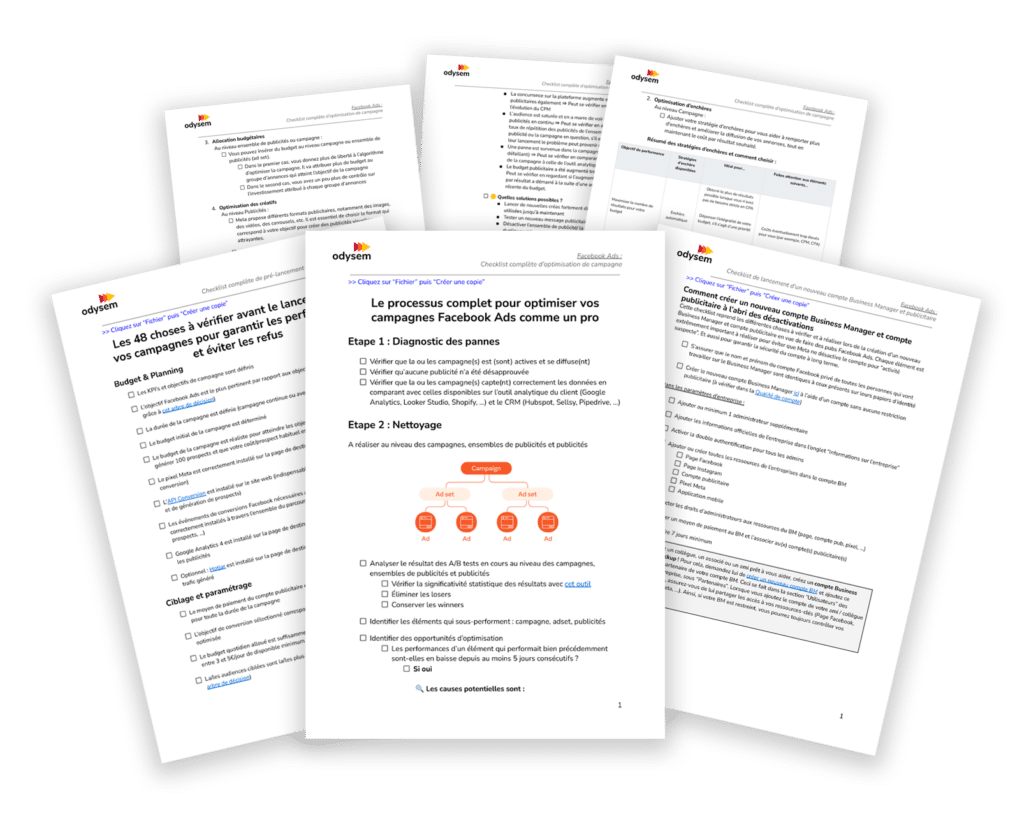
Dopez les performances de vos campagnes Facebook Ads grâce à nos checklists
Comment utiliser le gestionnaire de publicité Facebook ?
Le Gestionnaire de publicité Facebook sert principalement à faire 3 choses : créer des campagnes publicitaires, modifier ces campagnes et analyser leurs résultats. Dans cette section, je vais vous expliquer comment vous pouvez réaliser ces 3 principales actions. Mais, commençons par décortiquer l’interface de cet outil et son organisation.
La structure d’une campagne publicitaire dans le Gestionnaire de publicités Facebook
Dans cet outil, chaque campagne publicitaire est structurée en 3 niveaux :
- La campagne : C’est ici qu’on définit l’objectif de campagne et éventuellement son budget. On peut également y définir la méthode d’optimisation du budget.
- Les ensembles de publicités : C’est ici qu’on définit le ciblage, les lieux où la campagne sera diffusée, le budget et la durée.
- Les publicités : C’est ici qu’on crée le contenu publicitaire.
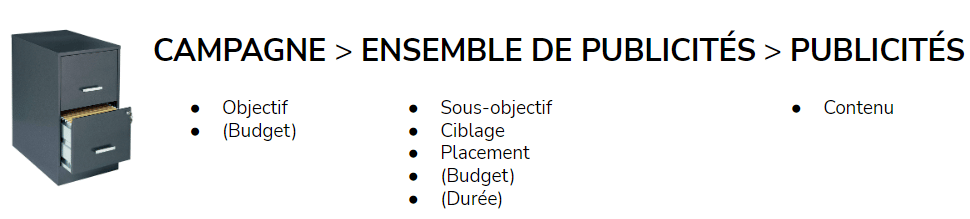
Chaque campagne peut contenir plusieurs ensembles de publicités. Chaque ensemble de publicités peut disposer de son propre ciblage. Utiliser plusieurs ensembles de publicités permet notamment de tester différents ciblages.
Chaque ensemble de publicité peut contenir plusieurs publicités. Ceci permet notamment de tester différentes variantes de contenu publicitaire.
Je vous explique tout ceci car l’interface est créée autour de cette structure 😉
Comprendre l’interface du Gestionnaire de publicités Facebook
L’interface du Gestionnaire de pubs peut se découper en 4 grandes zones :
- La zone de navigation à travers les 3 niveaux de vos campagnes : campagne, ensemble de publicités, publicités. Chaque onglet vous permet d’accéder au niveau de campagne qui vous intéresse.
- La zone d’édition et de personnalisation des rapports de performances. Vous y trouvez des boutons pour modifier les informations présentes dans la zone de travail. Vous pouvez notamment décider d’ajouter des KPIs supplémentaires dans les colonnes, répartir les KPIs en fonction de critères comme l’âge ou le sexe, etc. Vous pouvez également lancer la création, la modification ou la suppression d’un ou plusieurs éléments.
- La zone de travail. C’est là que toutes vos campagnes, ensembles de publicités et publicités apparaissent. Vous pouvez y suivre leurs KPIs, ouvrir l’outil d’édition, dupliquer des éléments ou encore ouvrir des graphiques d’analyse avancés.
- Le sélecteur de plages de dates qui vous sert simplement à déterminer la période d’analyse pour laquelle les KPIs doivent être affichés.

Bien entendu, il y a d’autres éléments disponibles mais ce sont ces 4 zones qui vous seront les plus utiles dans 95% des cas.
Maintenant que vous connaissez l’anatomie du Gestionnaire de publicités, voyons voir comment faire ce qui nous intéresse vraiment… Créer une campagne publicitaire !
Comment créer une campagne Facebook Ads avec le Gestionnaire de publicité Facebook
Pour créer une campagne publicitaire dans le Gestionnaire de publicités, cliquez sur le gros bouton vert “Créer” situé à gauche de l’écran. Ceci ouvre alors l’assistant de création de campagnes dans une fenêtre contextuelle. Cet assistant vous fait avancer étape par étape dans la création de votre campagne dans l’ordre suivant :
- La définition de votre objectif de campagne. C’est cet objectif qui oriente la manière dont l’algorithme optimisera la diffusion de votre campagne.
- La définition des options de votre campagne : nom, type d’achat, type d’optimisation du budget publicitaire …
- La création de votre premier ensemble de publicités : nom, budget, durée de diffusion, événement d’optimisation, ciblage, placements publicitaires.
- La création du contenu de votre première publicité au sein de l’ensemble de publicités.
Même si cet assistant est très bien conçu, il contient énormément d’options. C’est donc assez facile de s’y perdre quand on n’est pas habitué à créer des campagnes dans le Gestionnaire de publicités. Pour vous assurer d’utiliser l’outil comme un pro, lisez notre article complet sur comment faire une publicité sur Facebook. Nous vous y expliquons tout le processus à suivre pour garantir de créer des campagnes performantes (sans tomber dans les pièges de Facebook).
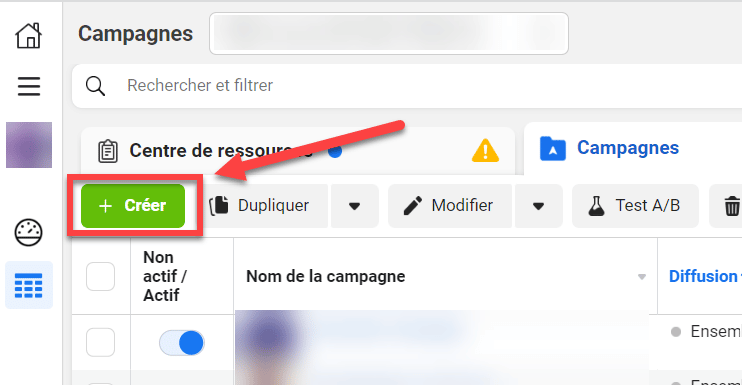
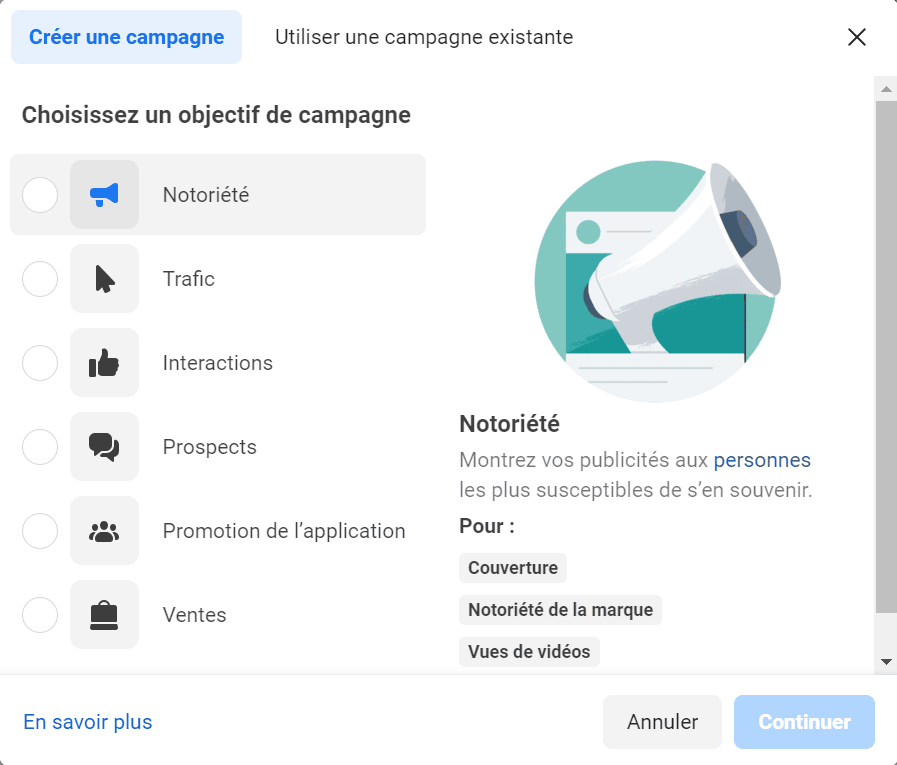
Comment modifier une publicité Facebook
Une fois votre campagne créée, vous pouvez la modifier à tout moment dans le Gestionnaire de publicités. Vous pouvez apporter des modifications au niveau de la campagne, des ensembles de publicités et même de vos publicités.
Pour cela, survolez avec votre souris l’élément qui vous intéresse dans la zone de travail. Vous verrez alors apparaître une icône de stylo ou la mention “Modifier”. Cliquez dessus et l’outil d’édition s’ouvrira immédiatement.
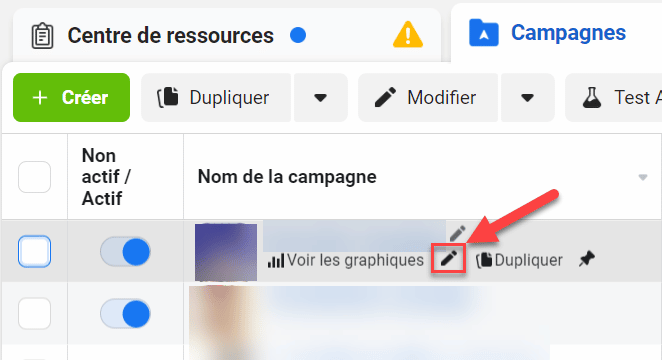
Un des gros avantages du Gestionnaire de publicités est qu’il permet de faire de l’édition en masse. Vous pouvez donc modifier plusieurs campagnes, ensembles de pubs ou publicités simultanément ! Pour cela, sélectionnez dans la zone de travail tous les éléments que vous souhaitez modifier. Ensuite, cliquez sur le bouton “Modifier” dans la zone d’édition et de personnalisation.
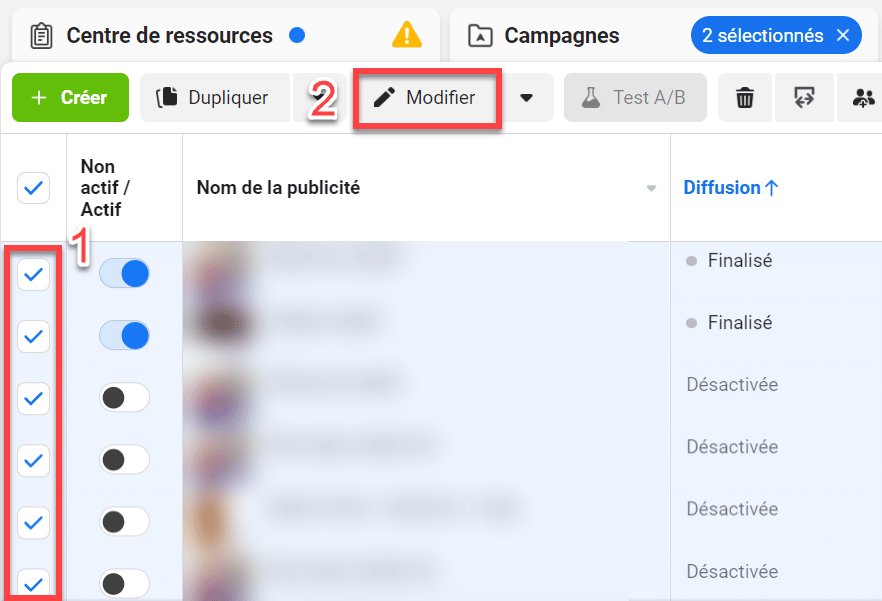
L’outil d’édition s’ouvre alors et vous pouvez y faire vos modifications. Selon les similitudes entre les éléments sélectionnés, vous aurez accès à des fonctionnalités différentes. Par exemple, vous pouvez modifier le contenu de plusieurs publicités simultanément seulement si elles partagent le même objectif de campagne et le même format.
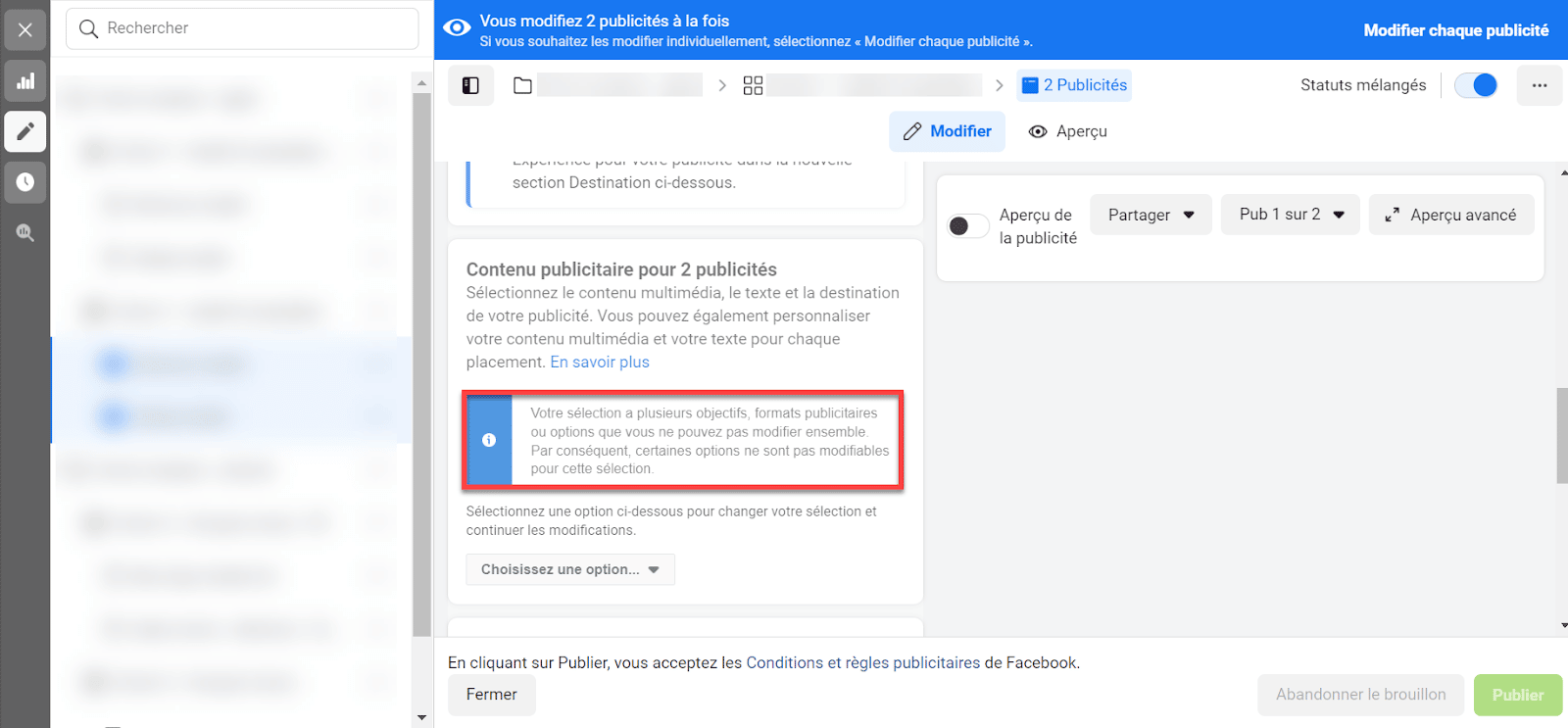
Même si modifier une campagne est très simple, ce n’est pas pour autant que vous devez le faire régulièrement ! Chez Odysem, on vous recommande vivement d’éviter de toucher à une campagne, un ensemble de publicités ou une publicité active. Ceci car Facebook Ads repose sur un algorithme d’intelligence artificielle. Cet algorithme apprend et s’optimise à l’aide des données qu’il récolte dans des conditions fixées. Si vous changez ces conditions du jour au lendemain, son apprentissage sera faussé et vos résultats seront impactés négativement !
Prenons l’exemple d’un étudiant. Vous lui demandez d’étudier pour un examen de chimie prévu 2 semaines plus tard. La veille de l’examen, vous décidez de remplacer cet examen par celui de mathématiques. Ses chances de réussite sont très minces… (et c’est pas très sympa pour lui 🙁). Eh bien, c’est exactement la même chose avec Facebook Ads.
Évitez absolument de modifier les éléments suivants d’une campagne active : critères de ciblage, événement d’optimisation, placements publicitaires, contenu publicitaire, URL de destination, … Si vous devez y toucher, dupliquez votre pub ou ensemble de pubs, faites vos modifications et désactivez l’ancienne version. Ainsi, l’algorithme peut relancer son apprentissage en conservant des conditions constantes dès le début.
Par contre, vous pouvez modifier sans problème le nom des éléments de vos campagnes, le budget et la durée de diffusion.
Comment analyser les performances des campagnes Facebook Ads dans le Gestionnaire de publicités
Le Gestionnaire de publicités Facebook vous donne accès à un nombre incalculable de KPIs sur vos campagnes. C’est l’endroit parfait pour suivre vos performances et vous assurer que votre budget est correctement utilisé et rentabilisé. Toutes les données sont affichées dans le tableau de la zone de travail. Par défaut, Facebook affiche des KPIs comme les impressions, la couverture, les résultats ou encore le coût par résultat. Vous pouvez définir la période d’analyse en utilisant le sélecteur de plages de dates en haut à droite de l’écran.

Vous pouvez aussi personnaliser les données affichées dans la zone de travail. Vous pouvez par exemple répartir les statistiques selon certains critères comme l’âge, le sexe ou encore le pays de diffusion. C’est très pratique pour vérifier où se dépense le plus votre budget et où il performe le mieux notamment. Pour effectuer ce type de comparaison, utilisez la fonctionnalité de répartition comme indiqué ici :
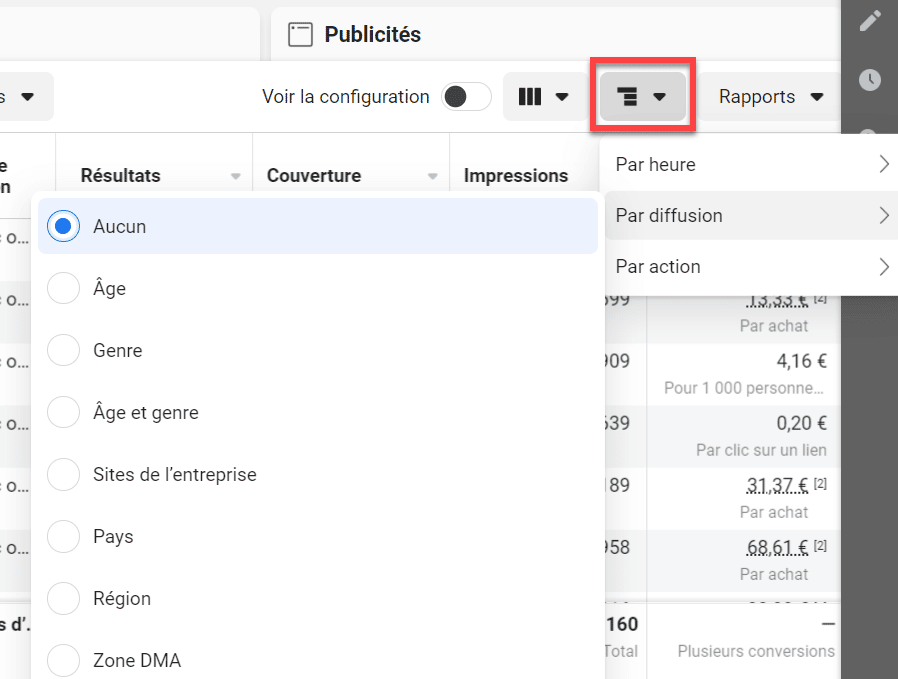
Vous pouvez aussi ajouter des métriques supplémentaires dans le tableau de la zone de travail. Pour cela, faites défiler horizontalement le tableau au maximum vers la gauche. Une icône “+” s’affichera alors à l’extrême droite des intitulés de colonnes. Cliquez dessus, ceci ouvrira une fenêtre dans laquelle vous pourrez sélectionner les KPIs à ajouter dans le tableau. Vous pouvez même réorganiser l’ordre des colonnes ou créer vos propres indicateurs sur base d’opérations entre plusieurs métriques !
Lorsque votre sélection est bonne pour vous, cliquez sur “Appliquer”. Si cette nouvelle disposition de colonnes vous plaît et que vous souhaitez la conserver, vous pouvez l’enregistrer comme ceci :
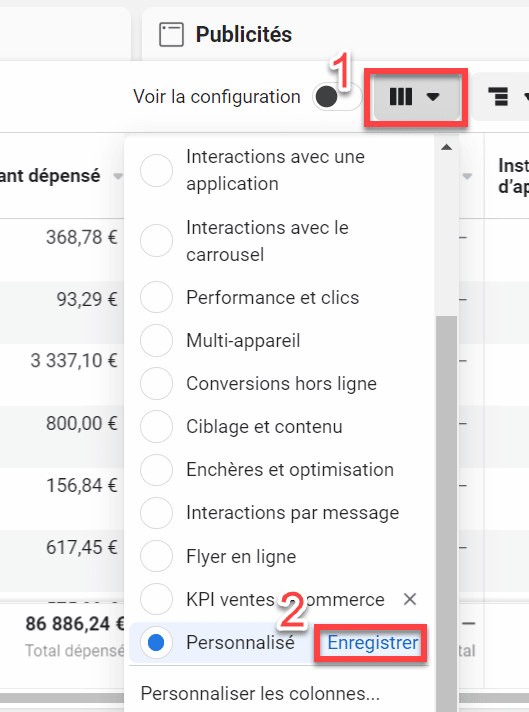
En plus de cela, vous avez également la possibilité de créer des rapports publicitaires personnalisés ! Grâce à eux, vous pouvez pousser l’analyse encore plus loin et exporter les données pour les utiliser dans d’autres outils. C’est la solution idéale pour faire facilement le reporting de vos différentes campagnes.
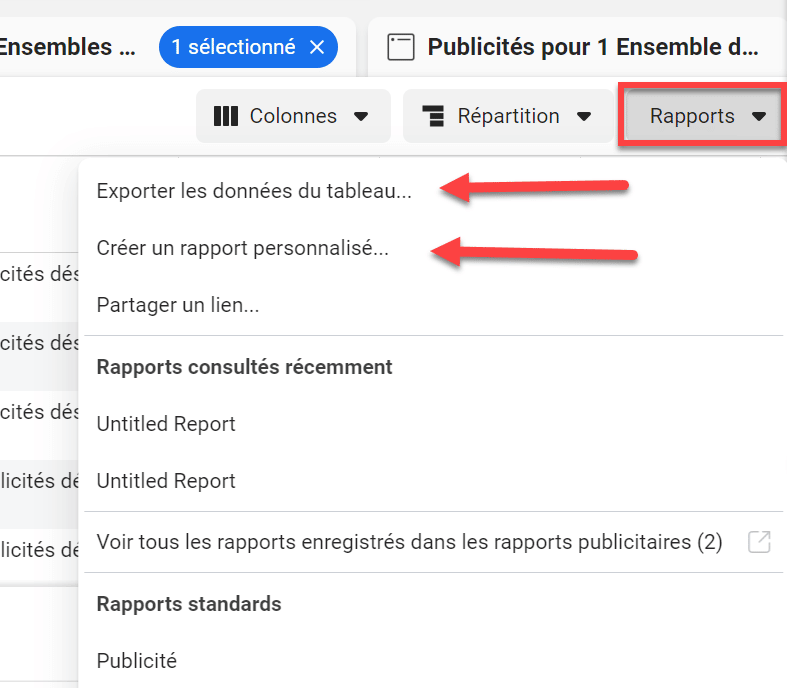
Gestionnaire de publicité Facebook application : comment gérer vos publicités depuis votre mobile
Lorsque vous êtes en déplacement, vos campagnes publicitaires ne vous attendent pas. Elles se diffusent et nécessitent toujours autant votre attention !
Heureusement, Meta a créé une version mobile du Gestionnaire de publicités Facebook en 2015. Cette application disponible sur Android et iOS présente de nombreux avantages :
- Vous pouvez gérer vos campagnes publicitaires partout et à n’importe quel moment. Vous pouvez faire votre monitoring ou encore réaliser des ajustements (budget, ciblage, contenu, …) depuis votre téléphone.
- Vous pouvez créer de nouvelles campagnes. Vous pouvez ainsi respecter votre planning marketing même lorsque vous n’avez aucun accès à un ordinateur (oui, ça peut arriver 🙁).
- Vous pouvez recevoir des notifications push pour vous prévenir d’informations importantes sur vos campagnes. Par exemple, le refus ou l’approbation de vos publicités.
C’est très pratique et simple à utiliser. Mais bien évidemment, cette application a aussi quelques inconvénients dont notamment :
- Elle présente régulièrement des bugs qui empêchent d’analyser les performances de certaines campagnes.
- L’assistant de création de campagne est moins intuitif (c’est mon avis personnel)
- Elle peut vous inciter à “sur-analyser” vos campagnes. Vu que cette app rend ultra facile l’accès aux données, on peut être tenté d’aller regarder très régulièrement les résultats. Cela peut alors amener à des prises de décision trop hâtives.
La publicité Facebook nécessite de la patience. Faire du “micro-monitoring” toutes les 10 min ou même toutes les 2h n’a pas de sens.
Personnellement, je me sers uniquement de cette application pour monitorer les pubs et m’assurer que tout se passe bien. Si je vois quelque chose d’aberrant, je prévois un moment pour réaliser des modifications depuis mon ordinateur.
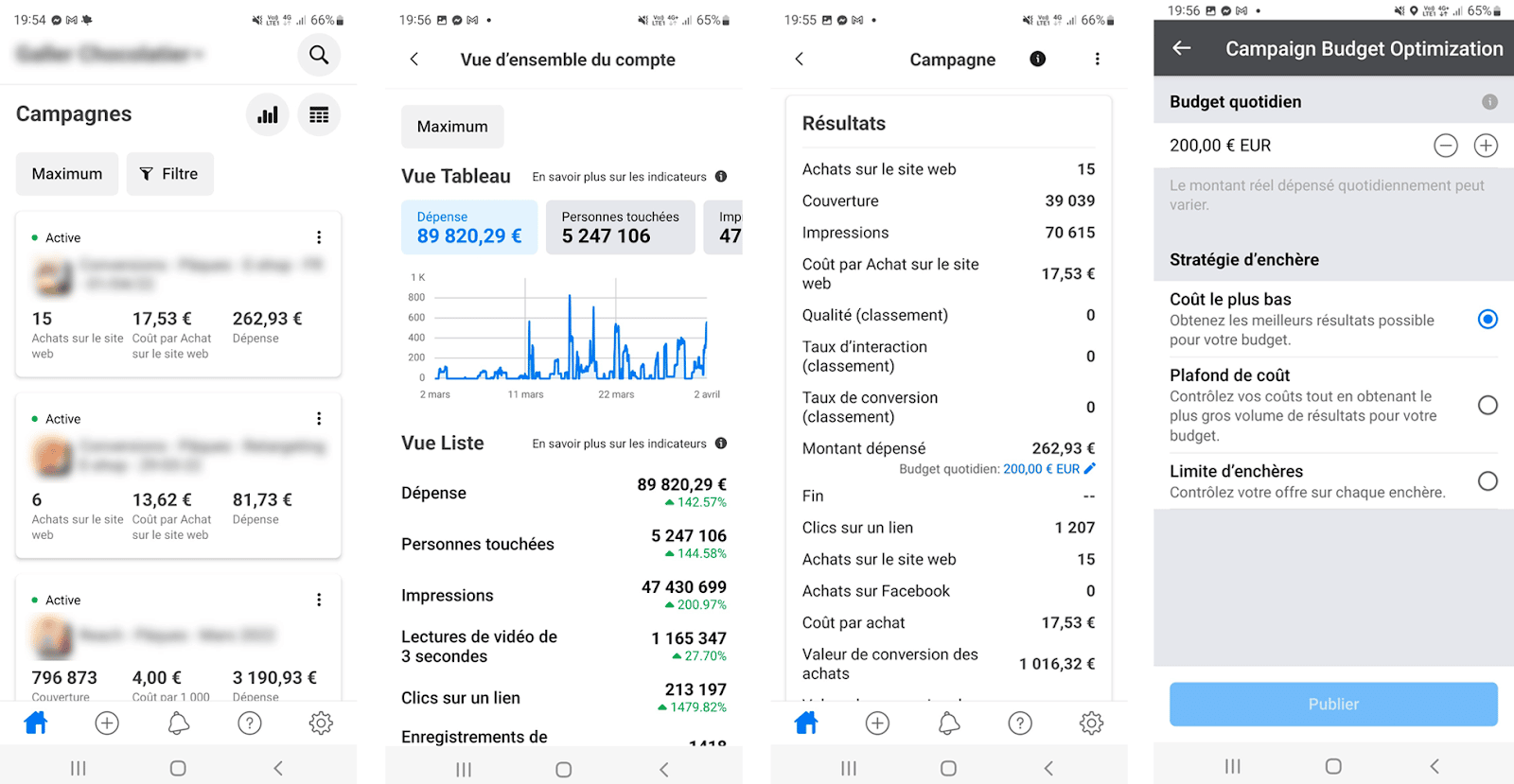
Questions fréquentes à propos du Gestionnaire de publicités
Comment créer un Gestionnaire de publicité Facebook ?
Pour avoir accès au Gestionnaire de publicité Facebook, il vous faut un compte publicitaire Facebook Ads. Pour cela, la meilleure solution est de se créer d’abord un compte Business Manager. Ainsi, vous aurez un compte professionnel d’entreprise dans lequel vous pourrez centraliser tous les éléments professionnels que vous utiliserez pour vos campagnes Facebook Ads. De plus, ceci vous permettra d’y créer jusqu’à 5 comptes publicitaires différents.
Voici le processus à suivre pour créer votre compte Business Manager :
- Rendez-vous sur https://business.facebook.com/overview
- Cliquez sur “Créer un compte”
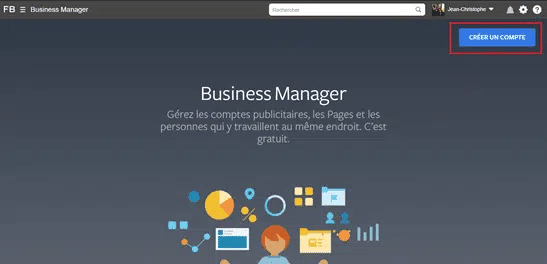
3. Remplissez le formulaire en indiquant le nom de ce nouveau compte business, votre nom et votre adresse e-mail professionnelle. Un e-mail de confirmation vous sera envoyé sur votre boîte email, assurez vous de cliquer sur le lien qu’il contient.
4. Après avoir validé la création de votre compte, accédez aux “Paramètres d’entreprise” à l’adresse https://business.facebook.com/settings/
5. Dans les paramètres d’entreprise, accédez à l’onglet “Comptes publicitaires” sous “Comptes”.
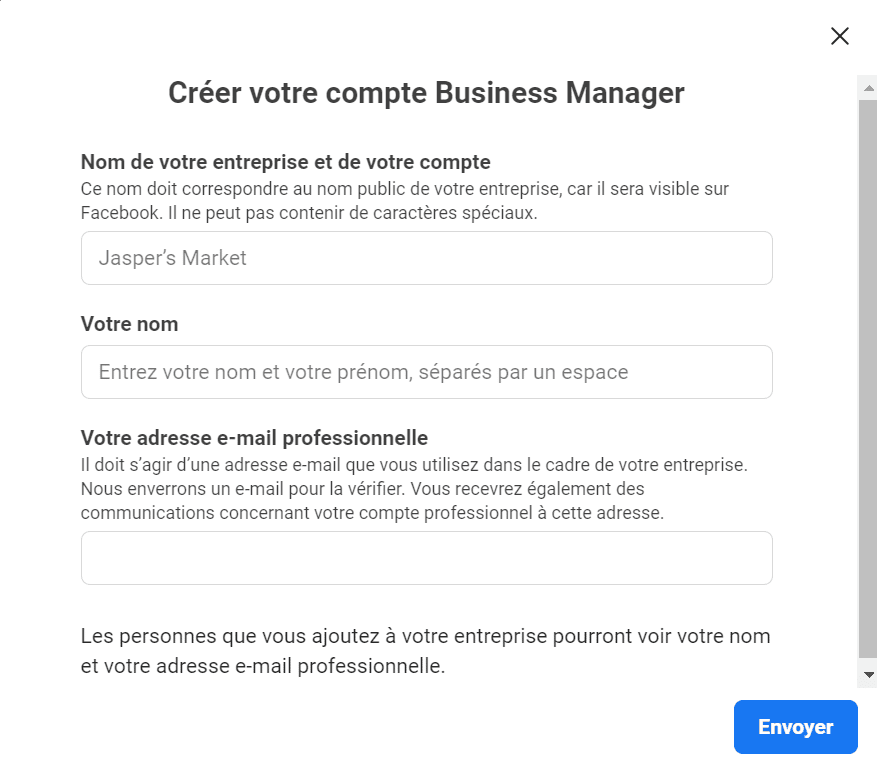
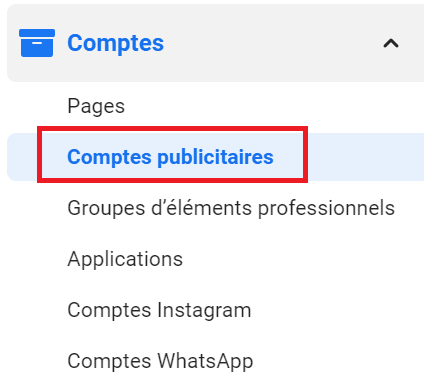
6. Créez votre compte publicitaire en cliquant sur “Ajouter” et sélectionnez l’option “Créer un compte publicitaire”.
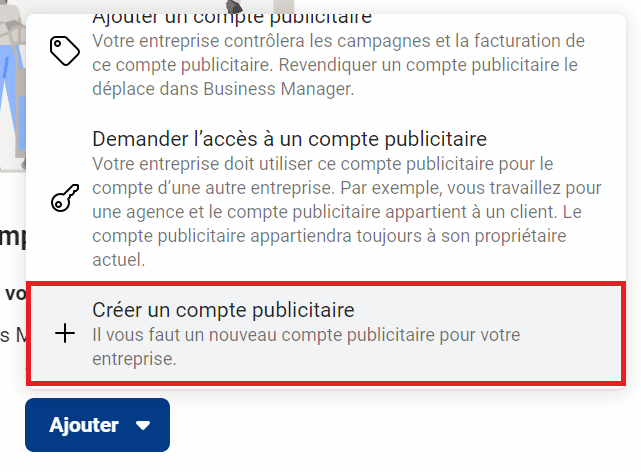
7. Donnez un nom facilement identifiable à votre compte publicitaire, sélectionnez votre fuseau horaire, votre devise et passez à la suite. Attention, le fuseau horaire et la devise ne peuvent pas être modifiés par la suite ! Donc assurez vous d’avoir choisi les bons.
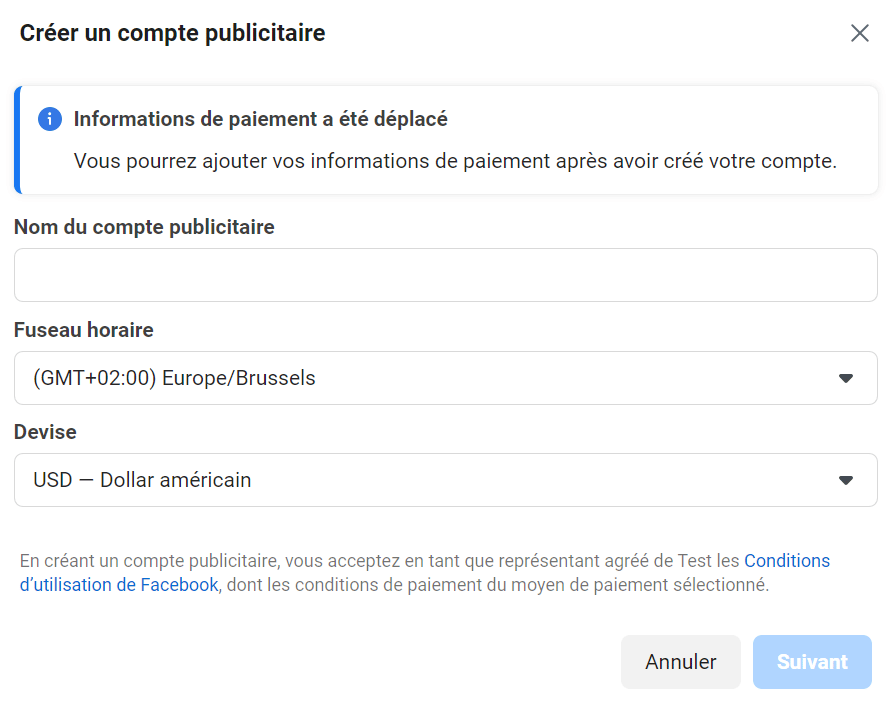
8. Indiquez que ce compte publicitaire sera utilisé pour votre propre entreprise. Enfin, cliquez sur “Créer”.
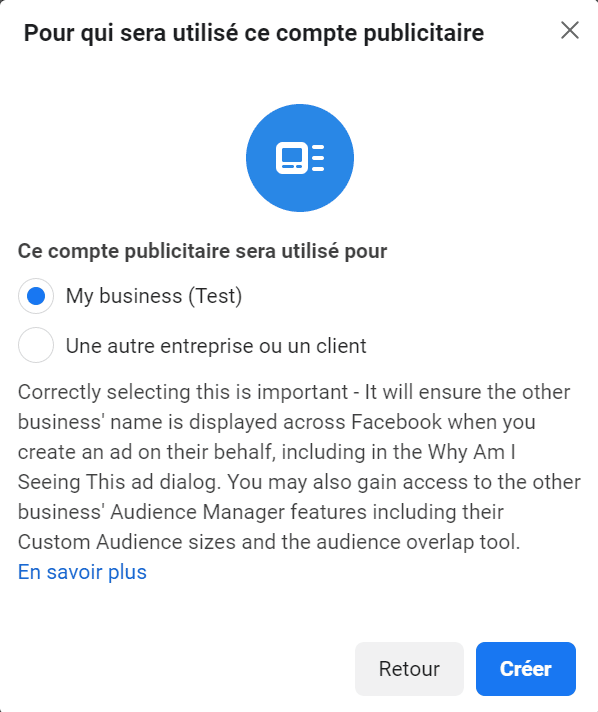
Voilà, votre compte publicitaire est créé et vous avez désormais accès au Gestionnaire de publicités pour créer votre première campagne ! 🙌
Où se trouve le Gestionnaire de publicité Facebook ?
Pour trouver le Gestionnaire de publicité Facebook, c’est très simple ! Lorsque vous êtes dans votre Business Manager, ouvrez le menu de tous les outils. Pour cela, cliquez sur les 3 lignes superposées qui se trouvent en haut à gauche de votre écran. Un menu s’ouvre, vous n’avez plus qu’à cliquer sur l’option “Gestionnaire de publicités”. Ceci vous redirigera immédiatement vers l’outil.
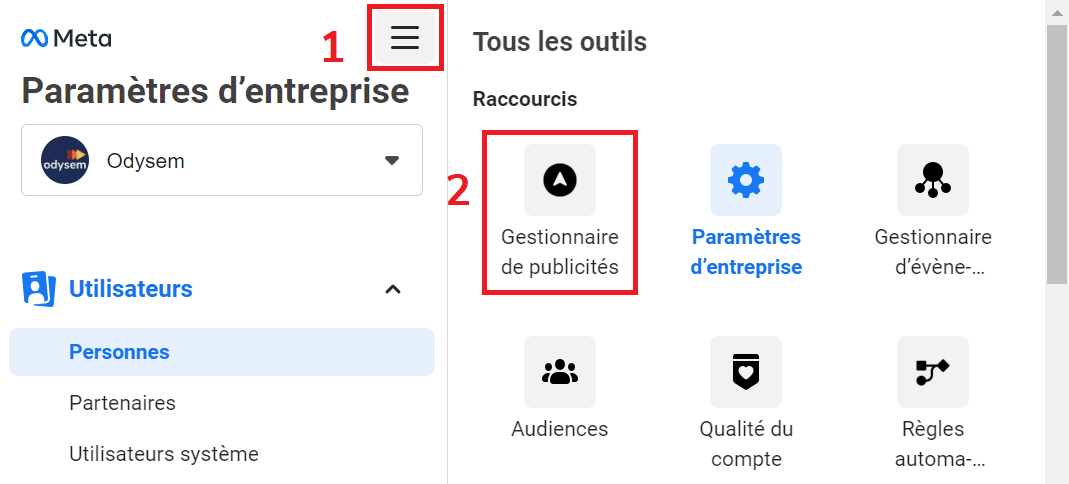
Vous pouvez également y accéder directement depuis votre compte Facebook personnel. Lorsque vous êtes sur la page d’accueil de Facebook, une liste d’outils se trouve sous votre nom et prénom à gauche de l’écran. Cliquez sur “Voir plus” pour afficher la liste de tous les outils Facebook auxquels vous avez accès. Scrollez jusqu’à trouver “Gestionnaire de publicités” et cliquez dessus.
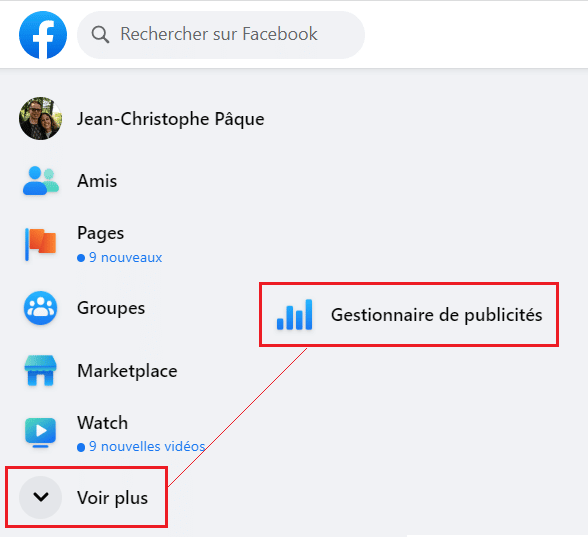
Où se trouve le gestionnaire de publicité Instagram ?
En fait, la publicité sur Instagram se fait à l’aide du même Gestionnaire de publicités que pour Facebook. Vous pouvez donc y accéder comme expliqué dans la section précédente.
Comment accéder à la section facturation de votre Gestionnaire de publicités ?
Pour accéder à l’historique de vos factures Facebook Ads, vous pouvez simplement vous rendre dans l’outil “Facturation”.
Pour cela :
- Accédez au Gestionnaire de publicités
- Ouvrez le menu de tous les outils
- Cliquez sur “Facturation”
Vous serez alors redirigé vers une page où vous pourrez consulter et télécharger toutes vos factures. Vous pourrez également y régler vos éventuelles factures impayées (à faire d’urgence si vous en avez d’ailleurs !).
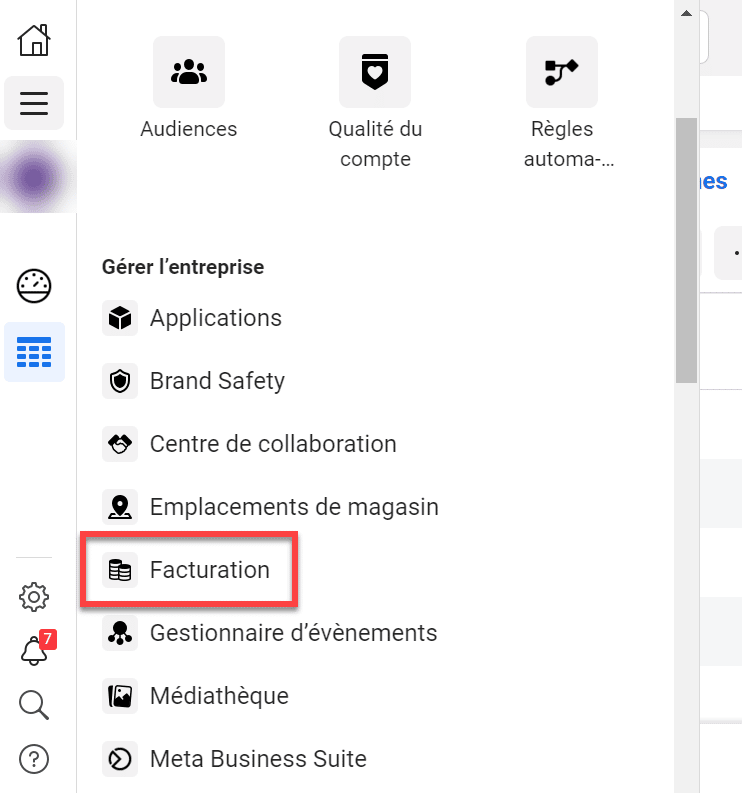
Comment changer le mode de paiement sur Facebook
Pour modifier votre mode de paiement, vous devez accéder aux paramètres de votre compte publicitaire. Vous pouvez y arriver depuis le Gestionnaire de publicités en ouvrant le menu de tous les outils en haut à gauche. Puis en sélectionnant “Paramètres du compte publicitaire”. Ensuite, accédez aux “Paramètres de paiement”, vous pourrez y modifier le mode de paiement.
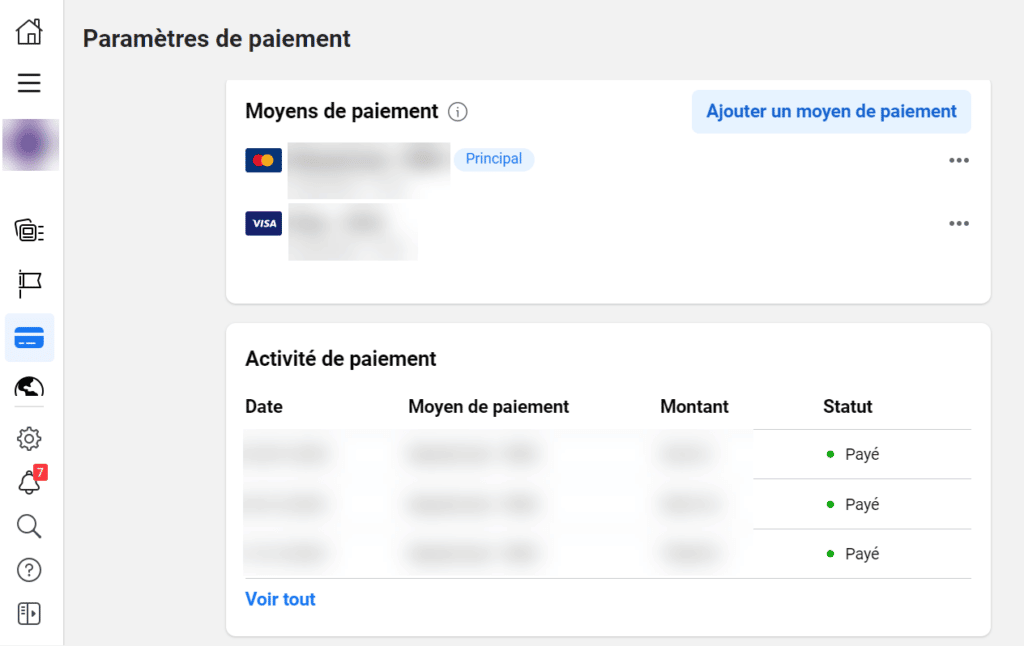
Comment modifier le seuil de facturation Facebook
Pour cela, vous devez accéder aux “Paramètres de paiement” de votre compte publicitaire. Vous pouvez y accéder depuis le Gestionnaire de publicités en ouvrant le menu de tous les outils en haut à gauche. Ensuite, sélectionnez “Paramètres du compte publicitaire”. Puis, choisissez l’onglet “Paramètres de paiement” dans le menu vertical situé sur la gauche de votre écran. Enfin, vous pouvez modifier le seuil de facturation en haut de page sous le titre “Quand effectuer le paiement”.
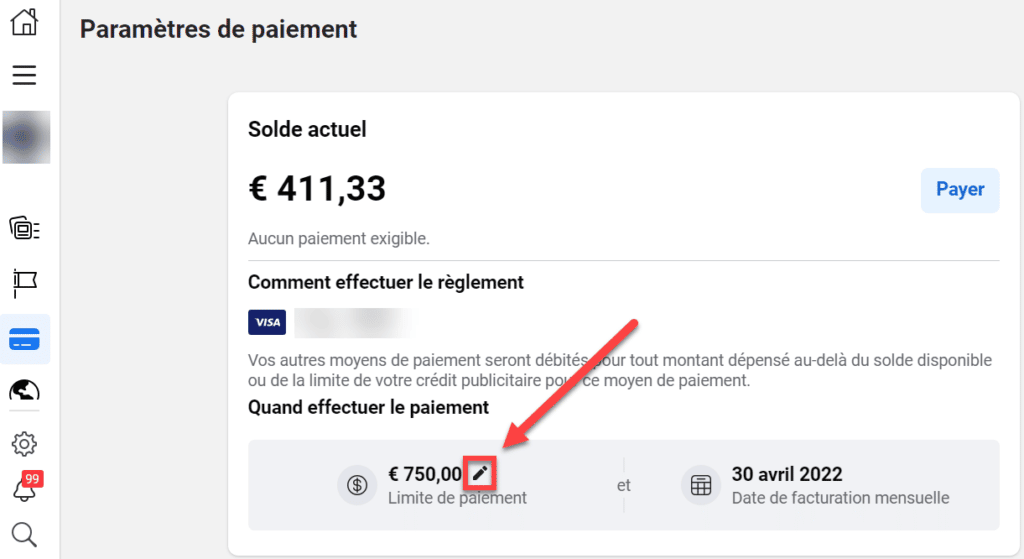
Conclusion
Bravo, vous voilà désormais expert(e) du Gestionnaire de publicités Facebook 🤓
À partir de maintenant, assurez vous de toujours créer vos publicités depuis cet outil ! Bannissez le bouton “Boost” et l’Espace Pubs de votre page Facebook une bonne fois pour toute. Car comme je vous l’ai expliqué, ils limitent le potentiel de vos campagnes ! Notamment en ce qui concerne vos possibilités de ciblage.
Gardez en tête que le Gestionnaire de pubs fonctionne selon une logique en 3 parties : campagne, ensemble de pubs et pubs. Toute l’interface de l’outil suit cette structure. Allez y faire un tour et faites quelques tests pour vous familiariser.
Et n’oubliez pas que cet outil est également disponible via une application mobile ! C’est toujours pratique pour monitorer vos campagnes en déplacement. 😉
Maintenant que vous connaissez l’outil, il vous reste encore à savoir créer des campagnes ultra performantes avec…
Ça tombe bien, nous avons créé une formation complète sur la publicité Facebook Ads ! Dedans, on vous partage la méthode exacte que nous appliquons pour booster le business de nos clients via Facebook Ads !
Intéressé(e) ? >> Contactez-nous ici.
À bientôt !
Décuplons ensemble les performances de vos campagnes Facebook Ads
Ces articles pourraient vous intéresser :
- Que faut-il faire en cas de publicité Facebook rejetée ?
- Comment récupérer un compte publicitaire Facebook désactivé
- Comment faire une publicité sur Facebook : guide complet
- Objectif publicité Facebook : Comment choisir votre objectif pour réussir vos campagnes
- Comment faire de la publicité sur Instagram
- Comment faire une publicité géolocalisée Facebook
- Ciblage et Audience Publicité Facebook : Guide Complet
- Règles publicitaires Facebook : comment éviter les problèmes
- Pixel Facebook : à quoi sert-il et comment l’installer (correctement) sur votre site
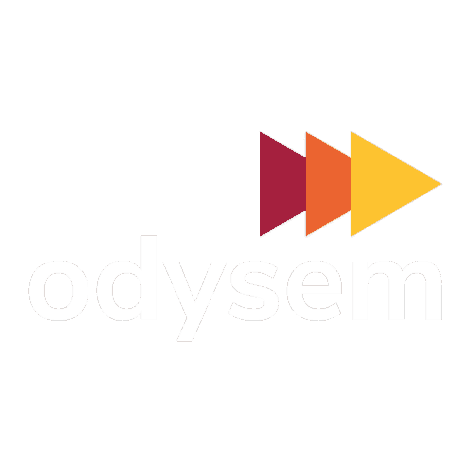

Vous êtes formidables!